შტამპის შუალედური პროგრამა V.3
- პროგრამის გაშვება
- ავთენტიფიკაციის PIN კოდის განბლოკვა
- ავთენტიფიკაციის PIN კოდის შეცვლა
- ხელმოწერის PIN კოდის განბლოკვა
- ხელმოწერის PIN კოდის შეცვლა
- ბარათზე კოდის წაშლა
1. შტამპის შუალედური პროგრამის გაშვება
შტამპის შუალედური პროგრამის გასაშვებად მოათავსეთ შტამპის ბარათი წამკითხველში და გახსენით Windows-ის პროგრამების ჩამონათვალი, დააჭირეთ Start-ს (1) მოძებნეთ IDplug Manager (2).
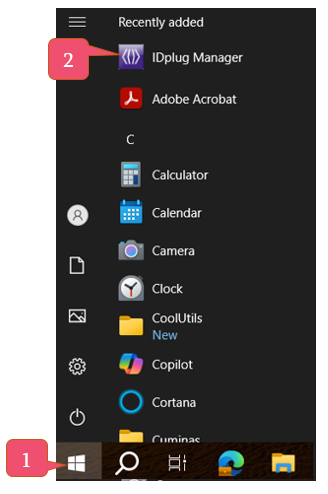
სურ. 1
მასზე დაწკაპებით გაიხსნება IDplug Manager პროგრამის საწყისი ფანჯარა, სადაც შესაძლებელია შტამპის ბარათის შესახებ ინფორმაციის მიღება და მასზე სხვადასხვა მოქმედებების განხორციელება:
IDplug Manager პროგრამის საწყისი ფანჯარა შედგება:
ბარათის წამკითხველიდან ამოღებული ინფორმაციისგან (ა)
პროგრამის პარამეტრებისგან (ბ)
პროგრამის მართვის მენიუსგან (გ)
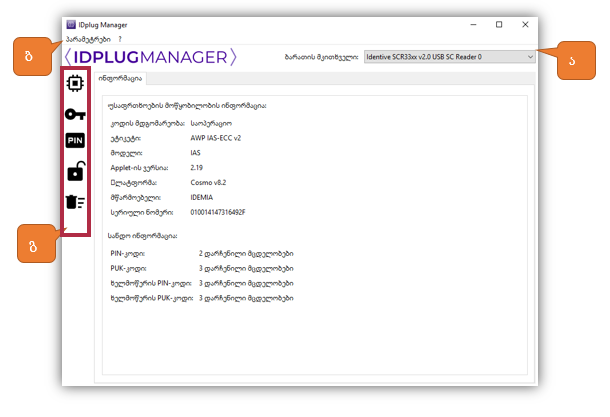
სურ. 2
IDplug Manager პროგრამაში ენის შესაცვლა
პროგრამის გაშვების შემდგომ შესაძლოა გაიხსნას პროგრამის ინგლისური ვერსია.
ენის შესაცვლელად დააჭირეთ პარამეტრებს [Parameters] (1) ჩამონათვალიდან აირჩიეთ [Language] (2)
ენის ასარჩევი ფანჯრიდან Language (ა), აირჩიეთ [Georgian] (3). არჩევანი დაადასტურეთ ღილაკით [OK] (4)
პროგრამა გაიხსნება ქართულ ენაზე
პროგრამის მართვის მენიუს აღწერა
ღილაკი (1) ფანჯარა ინფორმაცია (ა) საშუალებით შესაძლებელია შტამპის ბარათის შესახებ სხვადასხვა ინფორმაციის მიღება.
ღილაკი (2) ფანჯარა შინაარსი (ბ) საშუალებით შესაძლებელია შტამპის ბარათის აუტენტიფიკაციისა და ხელმოწერის გასაღების შესახებ ინფორმაციის მიღება.
ღილაკი (3) ფანჯარა პაროლის შეცვლა (გ) საშუალებით შესაძლებელია შტამპის ბარათის აუტენტიფიკაციისა User ან ხელმოწერის Signature შეცვლა
ღილაკი (4) ფანჯარა პაროლის განბლოკვა (დ) საშუალებით შესაძლებელია შტამპის ბარათის აუტენტიფიკაციისა User ან ხელმოწერის Signature პინების შეცვლა
ღილაკი (5) ფანჯარა კოდის წაშლა (ე) საშუალებით შესაძლებელია შტამპის ბარათის კოდის წაშლა
2. ავთენტიფიკაციის PIN კოდის განბლოკვა
ავთენტიფიკაციის PIN კოდის 3-ჯერ არასწორად აკრეფვის შემთხვევაში ავთენტიფიკაციის PIN კოდი დაიბლოკება.
შტამპის შუალედური პროგრამის IDplug Manager-ის საშუალებით შესაძლებელია შტამპის ბარათის დაბლოკილი ავთენტიფიკაციის PIN კოდის განბლოკვა. ამ პროცედურისთვის დაგჭირდებათ შტამპის ბარათის ავთენტიფიკაციის PUK კოდი, რომელიც შტამპის ბარათთან ერთად კონვერტით გადმოგეცათ.
ავთენტიფიკაციის PIN კოდის განბლოკვის მიზნით შტამპის ბარათი განათავსეთ ბარათის წამკითხველ მოწყობილობაში და გაუშვით შტამპის შუალედური პროგრამა IDplug Manager-ი.
- გააქტიურეთ ჩანართი პაროლის განბლოკვა (1).
- აირჩიეთ User PIN (2)
- ველში: [PUK] შეიყვანეთ შტამპის ბარათის ავთენტიფიკაციის კოდი PUK (3).
- შემდეგ ველში [ახალი User PIN] ჩაწერეთ ავთენტიფიკაციის ახალი კოდი - ახალი User PIN (4)
- მომდევნო ველში [დადასტურება ახალი User PIN] გაიმეორეთ ახალი კოდი User PIN(5)
- ცვლილების განხორციელების მიზნით დააჭირეთ ღილაკს [განბლოკვა] (6).
გამოვა შეტყობინება განბლოკვის წარმატებით დასრულების შესახებ. დასასრულებლად დააჭირეთ ღილაკს [OK] (7)
3. ავთენტიფიკაციის PIN კოდის შეცვლა
შტამპის შუალედური პროგრამის IDplug Manager-ის საშუალებით შესაძლებელია შტამპის ბარათის ავთენტიფიკაციის PIN კოდის შეცვლა.
ამისათვის შტამპის ბარათი განათავსეთ ბარათის წამკითხველ მოწყობილობაში და გაუშვით შტამპის შუალედური პროგრამა IDplug Manager-ი.
- გააქტიურეთ ჩანართი პაროლის შეცვლა (1)
- აირჩიეთ User PIN (2)
- ველში: [არსებული User PIN] შეიყვანეთ ავთენტიფიკაციის არსებული User PIN (3)
- შემდეგ ველში: [ახალი User PIN] ჩაწერეთ ახალი User PIN (4)
- მომდევნო ველში: [დადასტურება ახალი User PIN] განმეორებით ჩაწერეთ ახალი User PIN (5)
- ცვლილების განხორციელების მიზნით დააჭირეთ ღილაკს [შეცვლა] (6)
გამოვა შეტყობინება ცვლილების წარმატებით დასრულების შესახებ. დასასრულებლად დააჭირეთ ღილაკს [OK] (7)
4. ხელმოწერის PIN კოდის განბლოკვა
ხელმოწერის PIN კოდის 3-ჯერ არასწორად აკრეფვის შემთხვევაში ხელმოწერის PIN კოდი დაიბლოკება.
შტამპის შუალედური პროგრამის IDplug Manager-ის საშუალებით შესაძლებელია შტამპის ბარათის დაბლოკილი ხელმოწერის PIN კოდის განბლოკვა. ამ პროცედურისთვის დაგჭირდებათ შტამპის ბარათის ხელმოწერის PUK კოდი, რომელიც შტამპის ბარათთან ერთად კონვერტით გადმოგეცათ.
ხელმოწერის PIN კოდის განბლოკვის მიზნით შტამპის ბარათი განათავსეთ ბარათის წამკითხველ მოწყობილობაში და გაუშვით შტამპის შუალედური პროგრამა IDplug Manager-ი.
- გააქტიურეთ ჩანართი პაროლის განბლოკვა (1).
- აირჩიეთ Signature PIN (2)
- ველში: [Signsture PUK] შეიყვანეთ შტამპის ბარათის ხელმოწერის კოდი PUK (3).
- შემდეგ ველში [ახალი Signsture PIN] ჩაწერეთ ხელმოწერის - ახალი Signature PIN (4)
- მომდევნო ველში [დადასტურება ახალი Signsture PIN] გაიმეორეთ ახალი Signature PIN (5)
- ცვლილების განხორციელების მიზნით დააჭირეთ ღილაკს [განბლოკვა] (6).
გამოვა შეტყობინება ცვლილების წარმატებით დასრულების შესახებ. დასასრულებლად დააჭირეთ ღილაკს [OK] (7)
5. ხელმოწერის PIN კოდის შეცვლა
შტამპის შუალედური პროგრამის IDplug Manager-ის საშუალებით შესაძლებელია შტამპის ბარათის ხელმოწერის PIN კოდის შეცვლა.
ამისათვის შტამპის ბარათი განათავსეთ ბარათის წამკითხველ მოწყობილობაში და გაუშვით შტამპის შუალედური პროგრამა IDplug Manager-ი.
- გააქტიურეთ ჩანართი პაროლის შეცვლა (1)
- აირჩიეთ Signature PIN (2)
- ველში: [არსებული Signature PIN] შეიყვანეთ ავთენტიფიკაციის არსებული Signature PIN (3)
- შემდეგ ველში: [ახალი Signature PIN] ჩაწერეთ ახალი User PIN (4)
- მომდევნო ველში: [დადასტურება ახალი Signature PIN] განმეორებით ჩაწერეთ ახალი Signature PIN (5)
- ცვლილების განხორციელების მიზნით დააჭირეთ ღილაკს [შეცვლა] (6)
გამოვა შეტყობინება ცვლილების წარმატებით დასრულების შესახებ. დასასრულებლად დააჭირეთ ღილაკს [OK] (7)